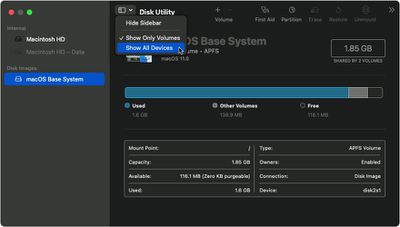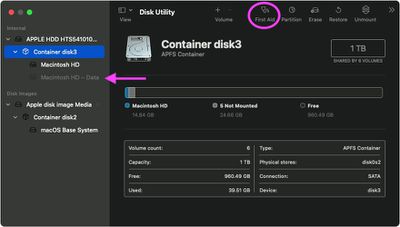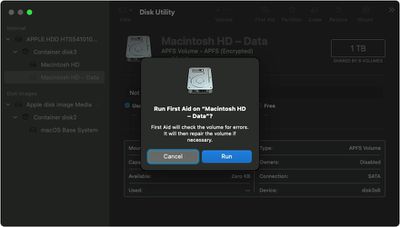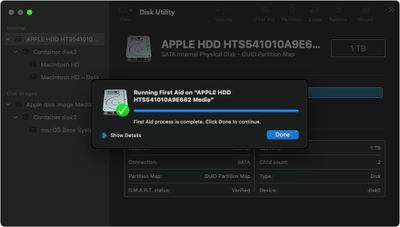磁盘工具是 Apple 用于查找和修复常见磁盘错误的首选 macOS 应用程序,但如果问题出在 Mac 的内部磁盘上,那么您的 Mac 甚至可能无法启动到 macOS。幸运的是,在这种情况下,您仍然可以从 macOS 恢复访问磁盘工具。

在基于 Intel 的 Mac 上,在启动时立即按下Command-R组合键会调用恢复模式。在由 Apple 芯片驱动的 Mac 上,例如M1 MacBook Pro,该过程略有不同,如以下步骤所述。
- 打开 Mac 并继续按住电源按钮,直到看到启动选项窗口。
- 单击标有选项的齿轮图标。
- 单击继续。

- 如果出现提示,请选择一个用户,然后单击下一步并输入密码。
- 从 macOS 恢复的实用程序窗口中,选择磁盘实用程序并单击继续。

在磁盘工具中修复启动盘
- 从磁盘工具的工具栏中选择查看 -> 显示所有设备。

- 侧栏中的顶部磁盘是您的内部磁盘。在它下面,您应该看到上面的所有容器和卷。首先选择磁盘上的最后一个卷,然后单击急救按钮。

- 单击运行或修复磁盘以检查卷是否有错误。如果您无法单击该按钮,请针对您选择的卷跳过此步骤。

- 磁盘工具完成检查后,在边栏中选择其上方的下一个卷或容器,然后再次运行急救。对磁盘上的每个卷重复此步骤,然后是磁盘上的每个容器,最后是磁盘本身。

如果“磁盘工具”发现无法修复的错误,您可能需要抹掉磁盘并重新安装 macOS。
正文完